“Jeder weiß, wie man iPhone Kontakte wiederherstellen kann? Ich habe alle meine Kontakte aus Versehen gelöschte. Ich wende mich an iTunes mit der Hoffnung, dass ich Kontakte vom iPhone-Backup wiederherstellen kann, weil ich mein iPhone bevor synchronisiert habe. Aber die schlechte Nachricht ist, meine iTunes automatisch nach der Kontakte Löschen aktualisiert worden ist. iTunes kann mir nun nicht mehr dabei helfen, die gelöschte iPhone Kontakte wiederherzustellen. Gibt es noch eine andere Möglichkeit, iPhone Kontakte ohne Backup wiederherzustellen? ”
Einige Leute können sagen, dass es keine Möglichkeit gibt, die gelöschte Kontakte auf einem iPhone ohne Backup wiederherzustellen. Aber hier möchte ich darauf hinweisen, dass das Sprichwort absolut falsch ist. Dank der Leawo iPhone Kontakt Recovery Software, es ist nur ein Kinderspiel für Sie die iPhone Kontakte ohne Backup wiederherzustellen. Diese leistungsstarke iPhone Kontakt Recovery-Tool wurde speziell entwickelt, um die Kontaktverlust Probleme zu lösen, die egal aus was für Gründen auf dem iPhone verursacht. Mit ihm können Sie sogar gelöschte / beschädigte / verlorene Fotos, Videos, Kontakte, SMS / MMS / iMessages und viele mehr gelöschten Daten durch Scannen von Ihrem iPhone / iPad / iPod touch direkt oder durch Extrahieren von früheren iTunes Backup zurückretten. Bemerkenswert ist, diese Software alle Versionen von iOS (bis zu iOS 9) und alle Apple-Geräte vollständig unterstützt.
Wie man gelöschte Kontakte vom iPhone ohne Backup wiederherstellt?
Erstens, herunterladen, installieren und starten Sie Leawo iPhone Kontakte Recovery auf Ihrem Win Computer. Kommt hier auch eine Anleitung, wie man iPhone Kontakte ohne Backup wiederherstellt. Die iPhone Kontakte Recovery Software kommt mit beiden Win und Mac-Version. Beachten Sie darauf, die richtige Version zu erwerben.
Schritt 1: Scannen Sie das iPhone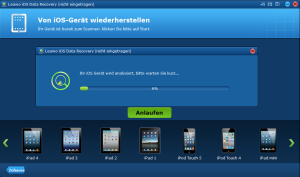
Verbinden Sie Ihr iPhone an den Computer. Nach der Eingabe der Hauptschnittstelle von Leawo iPhone Kontakt Recovery werden Sie 2 Scanmodi sehen – “Von iOS-Gerät wiederherstellen” und “Von iTunes Backup wiederherstellen”. Wählen Sie einfach die erstgenannte und klicken Sie auf “Start”, dann wird das Programm einen tiefen Scan für Ihr iPhone durchführen.
Schritt 2: Wählen Sie Vorschau und iPhone Kontakte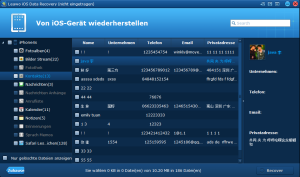
Die iPhone Kontakt Recovery Software wird das Scannen innerhalb von wenigen Minuten beenden. Dann werden Sie alle Ihre iPhone Daten sehen, die in verschiedenen Kategorien auf dem linken Seite aufgelistet sind. Bei der Kategorie “Kontakte”, erhalten Sie die Vorschau über alle gegründet Kontakte und kreuzen Sie die, die Sie für die Wiederherstellung benötigen. Beachten Sie, würden Sie die Vorschau über die gelöschte Kontakte erhalten, nur wenn Sie auf das Kontrollkästchen auf der linken Ecke der Schnittstelle “Nur gelöschte Elemente” klicken.
Schritt 3: iPhone Kontakte wiederherstellen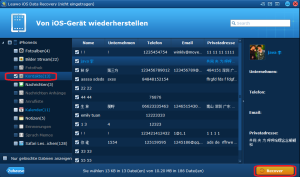
Nach der Auswahl klicken Sie einfach auf “Wiederherstellen” -Taste auf der rechten unteren Ecke und das Programm leitet Sie zu einem Dialogfenster, darin Sie einen Ordner für Ihre Ausgabeskontakte einstellen können. Klicken Sie anschließend auf “Wiederherstellen” -Taste, um die iPhone Kontakte ohne Backup wiederherzustellen.
